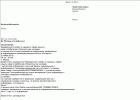Facebook Messenger е една от най-популярните функции на платформата за социални медии и въпреки това е чудесен начин за потребителите за провеждане на частни разговори, то се използва и от мнозина като начин да започнат битка или да кажат неща, които всъщност не мислят. Не е необичайно да направите грешка в Messenger или моментално да съжалявате, че сте изпратили съобщение.
Съдържание
- Изтриване на съобщения на вашия работен плот
- Изтриване на съобщения на вашето мобилно устройство
Преди, когато се случваха тези грешки, просто трябваше да ги оставим да стоят там, запазени Facebook Пратеник за цялата вечност. Сега това вече не е така.
Препоръчани видеоклипове
Допълнителна информация
- Как да запазите поверителността си във Facebook
- Най-добрите приложения за текстови съобщения
- Как да използвате Facebook
Можете също така да архивирате и изтриете цели теми, които вече не искате да разглеждате. Изтриването на съобщения във Facebook на вашия настолен компютър или мобилно устройство отнема само секунди, но изтриването на цели нишки се отнася само за вашата собствена входяща поща, а не за тази на вашия приятел. Ето как да го направите:
Свързани
- Как да деактивирате акаунта си в Instagram (или да го изтриете)
- Какво е Reddit?
- Как да изтриете публикация в BeReal
Изтриване на съобщения на вашия работен плот
Етап 1: Влезте в системата Facebook както обикновено.
Стъпка 2: Щракнете върху Балон за чат в горния десен ъгъл, последван от Вижте всички в Messenger. Последната опция се намира в долния ляв ъгъл.

Стъпка 3: За да изтриете цяла нишка от съобщения, задръжте курсора на мишката върху разговора и щракнете върху Три хоризонтални точки икона от дясната страна на съобщението във входящата ви кутия. След това изберете Изтрий от изскачащото меню.

Стъпка 4: След това ще ви бъдат представени три опции: Отказ, Изтрий, или Скриване на разговора. Кликнете Изтрий продължавам.
Стъпка 5: За да изтриете част от разговора си, щракнете върху разговора и задръжте курсора на мишката върху съобщението, което искате да изтриете. След това щракнете върху Три хоризонтални точки и натиснете Премахване.

Стъпка 6: Ако са изминали по-малко от 10 минути, откакто сте изпратили съобщението, ще ви бъде дадена опцията да премахнете съобщението за всички или само за себе си. След като направите своя избор, натиснете Премахване.
Човекът от другия край на разговора ще може да види, че сте премахнали съобщение, ако сте избрали опцията „за всички“, но съдържанието вече няма да е налично. Ако са минали повече от 10 минути, ще можете да премахнете съобщението само за себе си.
Изтриване на съобщения на вашето мобилно устройство
Етап 1: Ако още не сте го направили, изтеглете приложението Messenger за iOS или Androidи влезте както обикновено.
Стъпка 2: Ако искате да изтриете цял разговор, натиснете и задръжте разговора или ако сте потребител на iOS, плъзнете разговора наляво и изберете Червено кошче за боклук. Знаем, че е лесно да направите това по погрешка, така че не се притеснявайте да загубите нещо ценно. Вашият телефон винаги ще иска да потвърдите, преди да изтриете. Това важи както за Android, така и за iOS.

Стъпка 3: Ако искате да изтриете едно съобщение, влезте в разговора, задръжте съобщението, което искате да изтриете, и докоснете Премахване на дъното. След това изберете Премахване за вас. Ако имате Android, ще трябва да изберете Премахване отново за потвърждение. Потребителите на iOS няма да видят тази последна подкана, така че се уверете, че искате да изберете Премахване за вас.

Ще можете да премахнете съобщението за всички, ако предприемете действие в рамките на 10 минути след изпращането му. Вашият телефон ще ви даде избор да премахнете за всички или само за себе си. След като направите своя избор, натиснете Премахване. Докато предвиденият получател ще може да види, че сте премахнали съобщение, ако сте избрали „за всички“, той няма да може да види съдържанието на съобщението. Ако са минали повече от 10 минути, ще можете да премахнете текста само за себе си.
Препоръки на редакторите
- Как да настроите вашия Facebook Feed да показва най-новите публикации
- Как да стартирате безплатна проверка на миналото
- Как да отмените повторни публикации в TikTok (и защо трябва)
- Как да създадете няколко профила за вашия Facebook акаунт
- Макарите са на път да се покажат в още една функция на Facebook
Надградете начина си на животDigital Trends помага на читателите да следят забързания свят на технологиите с всички най-нови новини, забавни ревюта на продукти, проницателни редакционни статии и единствени по рода си кратки погледи.